
时间:2020-11-22 14:11:58 来源:www.win10xitong.com 作者:win10
即便win10系统已经非常的好用了,稳定性也相当的不错,但是还是会有一些问题存在,比如今天就有用户遇到了win10系统怎么用360安全卫士修复不能上网的情况。遇到win10系统怎么用360安全卫士修复不能上网这种情况的网友其实不在少数,很多网友都遇到了,如果你也被win10系统怎么用360安全卫士修复不能上网的问题所困扰,只需要进行以下的简单设置:1、首先打开360安全卫士,然后在其"电脑体检"界面的右下角打开"更多",2、接着在"更多"界面的"网络优化"中找到"断网急救箱",所示即可很轻松的完成了。要是大伙儿还是很懵,那我们再来看看win10系统怎么用360安全卫士修复不能上网的详细解决要领。
推荐系统下载:win10专业版
解决方法:
第一步:首先打开360安全卫士,然后在其"电脑体检"界面的右下角打开"更多",
第二步:接着在"更多"界面的"网络优化"中找到"断网急救箱",如下图所示;
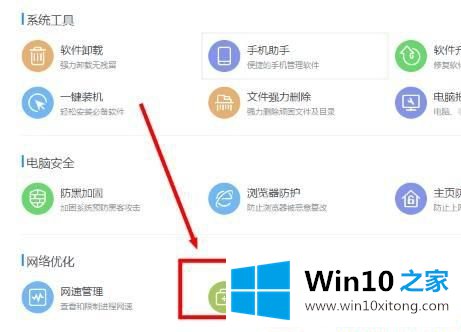
第三步:打开"断网急救箱"后在其界面点击"全面诊断",之后他就会开始扫描造成断网的原因,等扫描完毕后点击"立即修复"就可以了。
以上就是win10系统怎么用360安全卫士修复不能上网的方法,下次遇到不能上网问题,就可以用2345安全卫士修复了。
win10系统怎么用360安全卫士修复不能上网问题在以上文章中就已经非常详细的描述了解决办法,真心希望能够帮助大家,祝大家生活愉快。